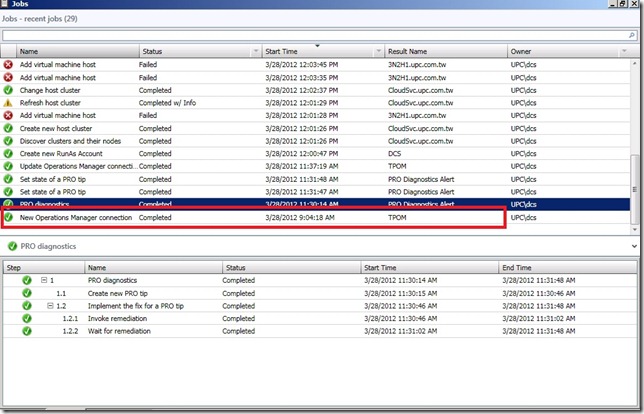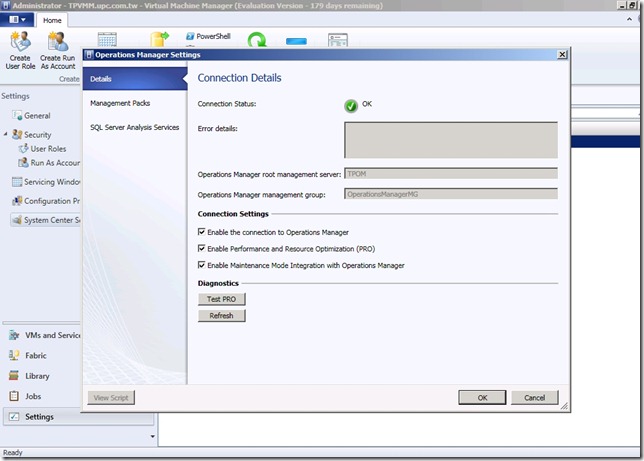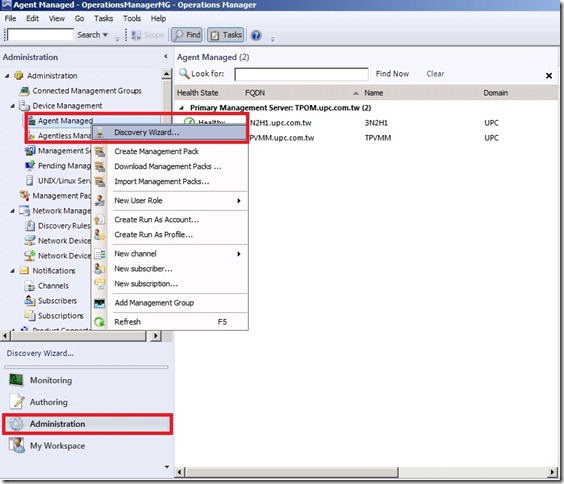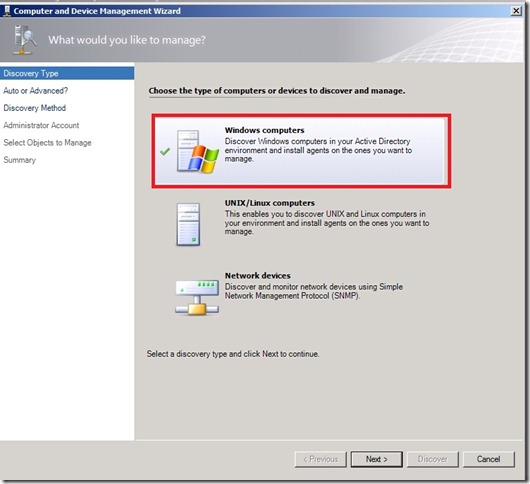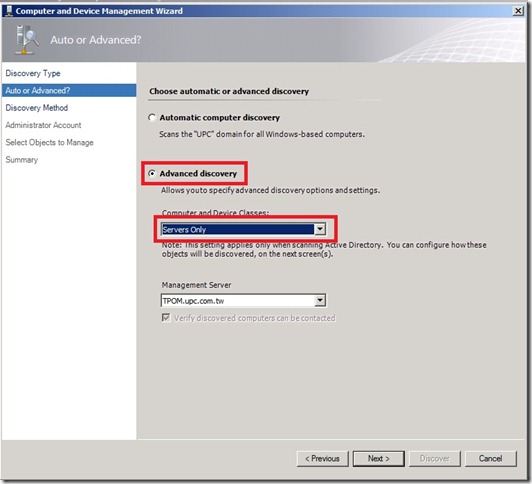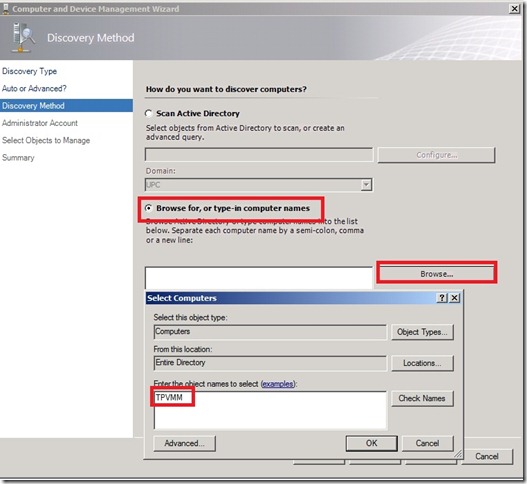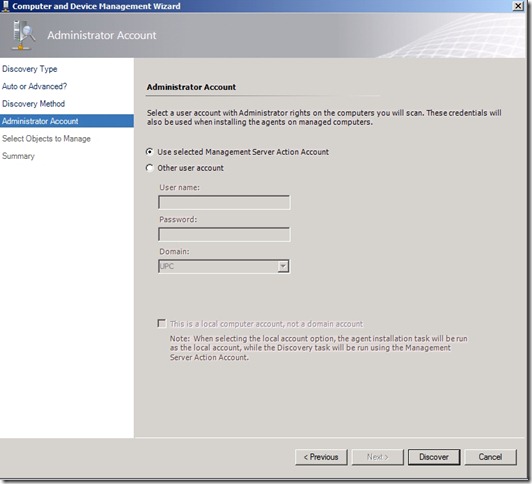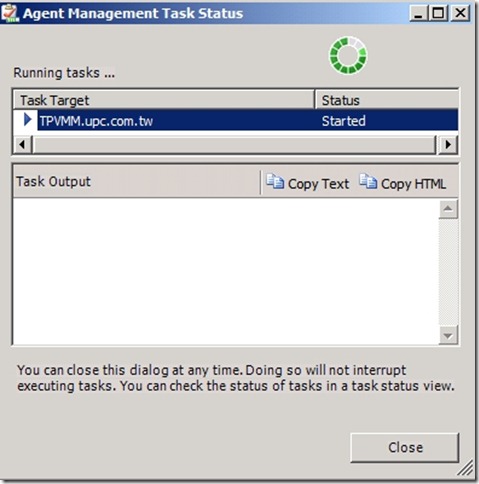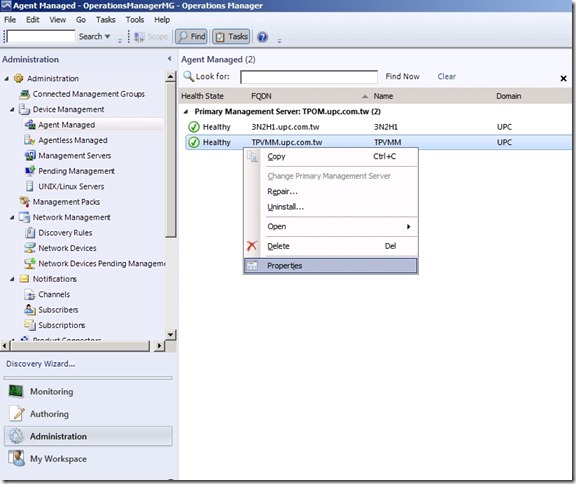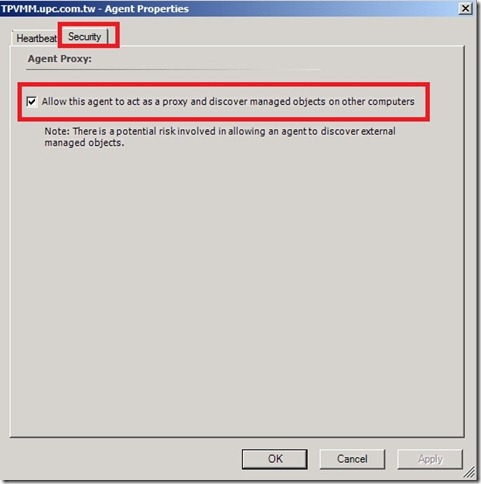System Center 2012 Cloud Services Process Pack安裝 Part II
安裝好SCSM Self-Service Portal之後
接著,需要先設定一下VMM與OM的PRO(這似乎不是必要的,但反正都有OM跟VMM,就設定一下吧)
首先,先在VMM Server安裝.NET Framework 4.0.NET Framework 4.0
載點在System Center 2012 Cloud Services Process Pack安裝 Part I裡面有
接著在VMM Server上安裝OM Console,安裝來源可以直接從先前的Unified Installer的OM安裝檔取得
只要勾選Managent Console就可以了
接著就是一些路徑設定、更新設定,這部份請依個人需求設定
先偷看一下,PRO的基本要求
在VMM上安裝在System Center 2012 Cloud Services Process Pack安裝 Part I有提到的Management Pack
當然也可以在OM上安裝,再用OM上的OM Console來匯入Management Pack,這兩種都可以
我這裡是使用VMM上的OM Console,所以我是裝在VMM上
安裝的,就是下圖這三個Management Pack檔案
安裝完畢後,MP檔會在【C:\Program File (x86)\System Center Management Packs】
接著,最少會需要匯入下圖這七個MP組件,要全部都匯入其實也是可以,這就看個人了
然後確認一下,OM Console裡的【Administration】→【Security】→【User Roles】→【Profile: Administrator】
裡面是否有等下設定PRO時,所使用的Account它所屬的群組,而我的Account群組是屬於Domain Admins
※這邊必須指定的是User Group,不能是單獨的User Account
接著確認一下VMM的User Roles,是否有PRO設定時,所使用的Account或所屬群組
※VMM的User Roles可以指定單獨User Account跟Group
接著打開選【Settings】→【System Center Settings】→【Operations Manager Server】
接著可以開始設定VMM Sevrer與OM Server的PRO設定
第一頁就是剛剛偷看的PRO前置作業需求
再來就是指定OM Server,以及連線到OM Server的User Account
接著是設定連線到VMM Server的User Account
按下Finish就完成PRO設定了
接著到Job去檢查一下PRO是否有設定成功
在到剛剛的【Settings】→【System Center Settings】→【Operations Manager Server】
可以看到Connection Status是顯示綠色的OK
接著,需要使用OM Console去部署OM Agent到VMM Server上(這張圖片是後來補拍的)
※這步驟很重要,不然後來會發生在設定時,會找不到VMM Server,但是卻能看的到VM的Template跟相關Resource
這在微軟Cloud Services Process Pack安裝文件中,並沒提到要部署OM Agent到VMM上
在【Administration】→【Device Management】→【Agent Managed】→【Discovery Wizard】
接著選擇【Windows Computers】
接著選擇【Browse For, or Type-in Computer names】→【Browse】→輸入VMM Server的名稱
接著用預設的帳號就好,因為我的預設帳號是DCS,具有Domain Admins的權限
接著,就讓他安裝吧
然後確認一下,它的狀態是處於【Healthy】,並且在檢查他的內容
將【Security】→【Allow this agent to act as a proxy and discover managed objects on other computers】打勾
設定到這裡,目前完成了System Center 2012 Cloud Services Process Pack最基本的安裝條件
下一篇開始就會正式安裝System Center 2012 Cloud Services Process Pack
-1_thumb.jpg)
-2_thumb.jpg)
-2_thumb_1.jpg)
-3_thumb.jpg)
-4_thumb.jpg)
-5_thumb.jpg)
-6_thumb.jpg)
-7_thumb.jpg)
-8_thumb.jpg)
-9_thumb.jpg)
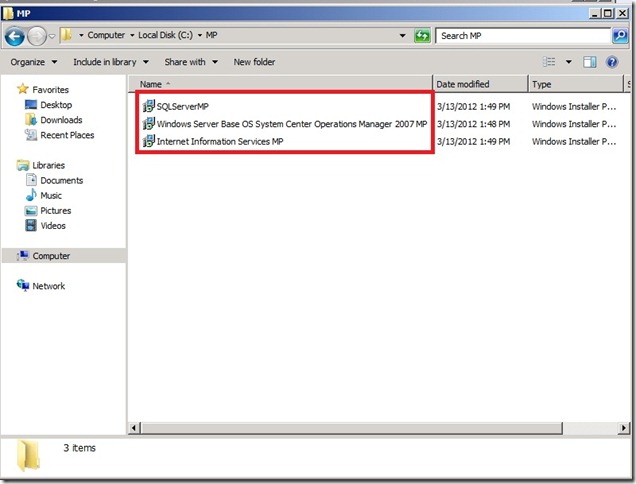
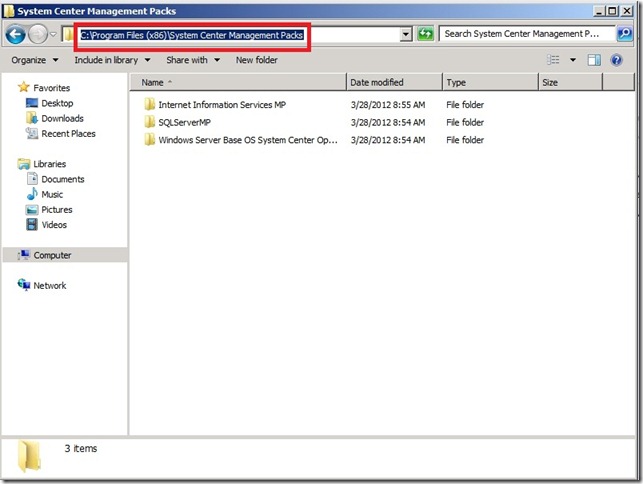
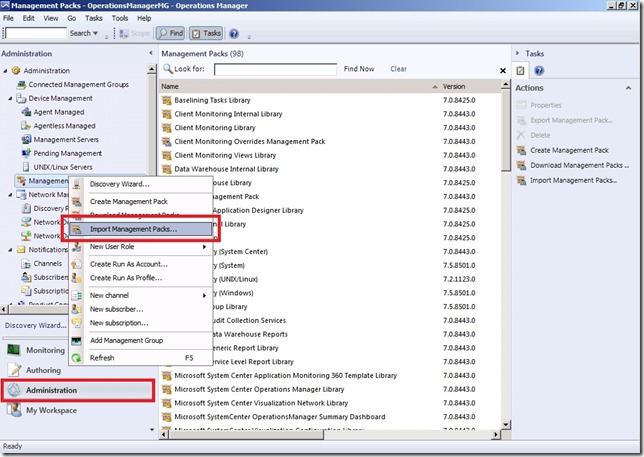
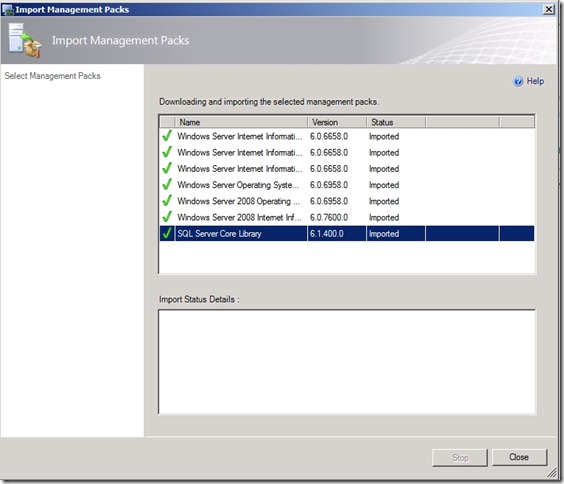
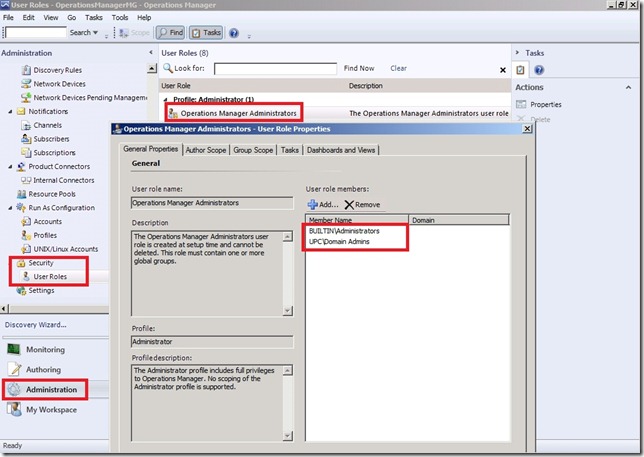
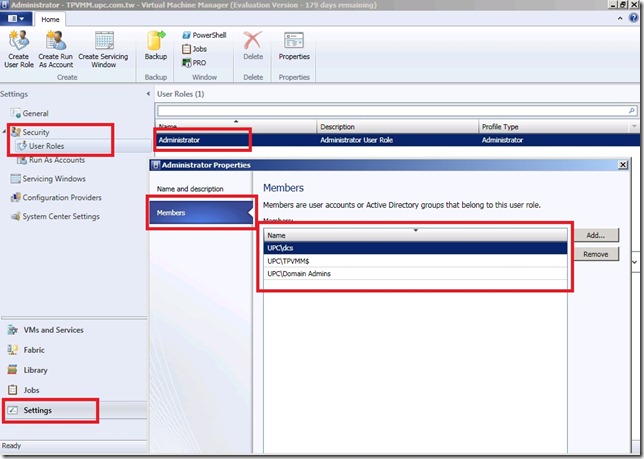
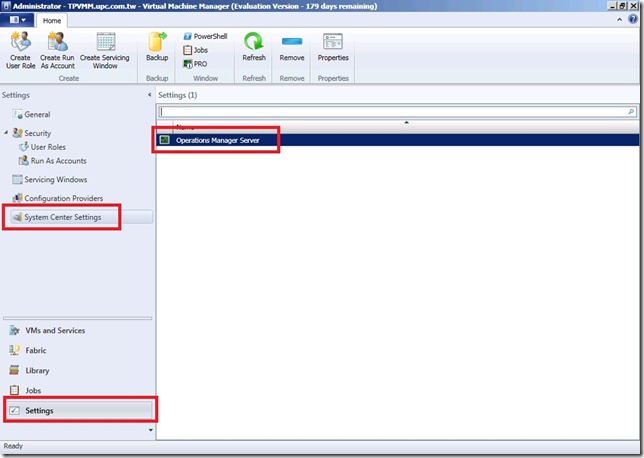
-9_thumb_2.jpg)
-10_thumb.jpg)
-11_thumb.jpg)
-12_thumb.jpg)